12款开源的低代码开发平台,建议收藏
低代码 / 无代码的主要概念并不新鲜,它可以追溯到十多年前的无代码编程 (PWCT) 和类似系统。下面小编整理了十几款开源的低代码开发平台,一起来看看吧~
1、Appsmith 构建和自托管内部应用程序

许可证:Apache-2.0 开发语言:Java、Java、Type 官网:https://www.appsmith.com/
Appsmith 是一个用于构建管理面板、内部工具和仪表板的低代码项目。与超过 15 个数据库和任何 API 集成。构建你需要的一切,速度提高 10 倍。允许你拖放组件来构建仪表板、使用 Java 对象编写逻辑并连接到任何 API、数据库或 GraphQL 源。
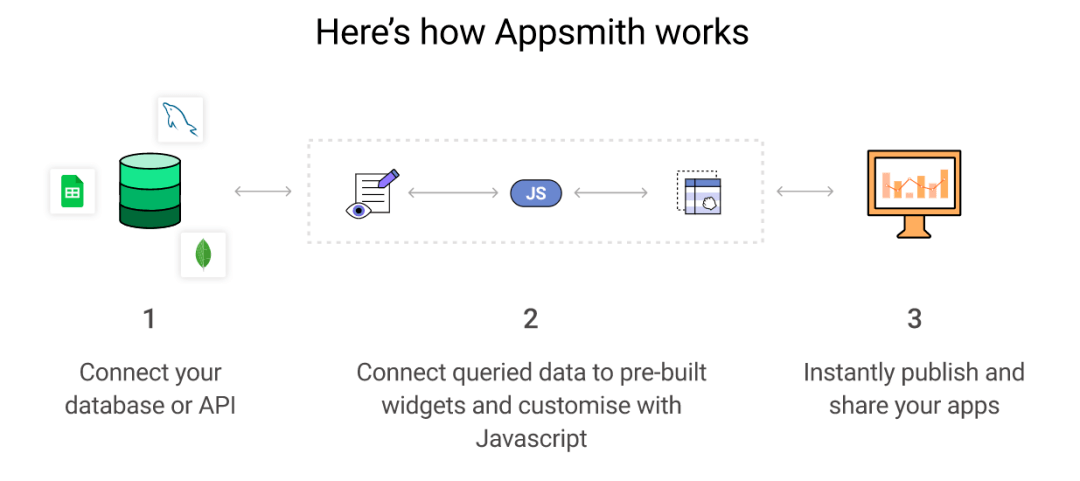
项目地址: https://www.oschina.net/p/appsmith
2、BudiBase 构建内部工具的开源低代码平台

许可证:GPLv3 开发语言:Java、Type 官网:https://budibase.com/
Budibase 是一个开源的低代码平台,帮助 IT 专业人士在几分钟内在自己的基础架构上构建、自动化和交付内部工具。它专注于为开发人员提供工具,以加快一个平台内的开发、部署和集成过程。
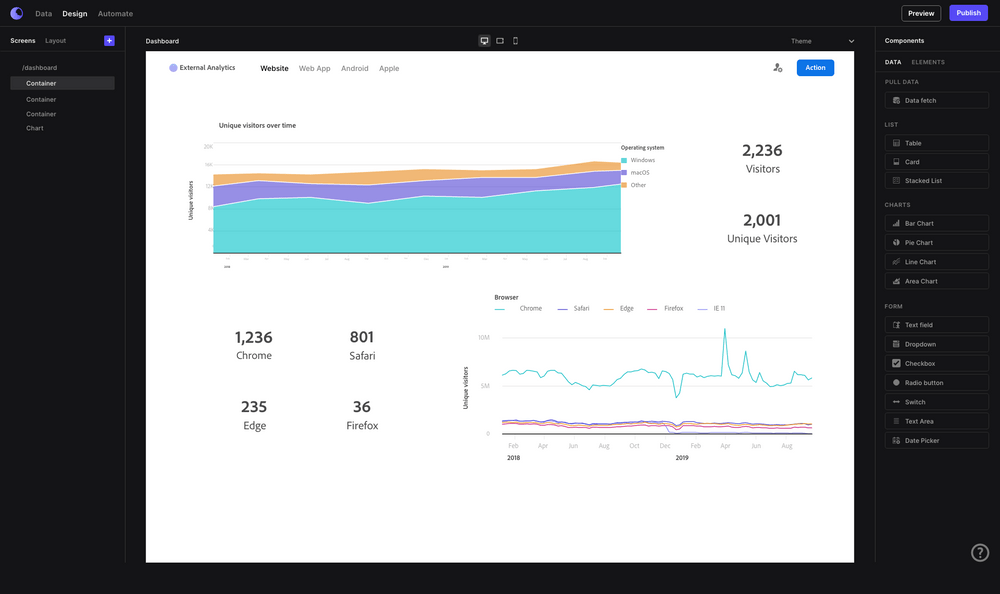
项目地址: https://www.oschina.net/p/budibase
3、Baserow 开源 Airtable 替代品

许可证:MIT 开发语言:Python 官网:https://baserow.io/
Baserow 是一个 Airtable 的开源替代品,是一个开源的在线表格应用,其单元格支持各种各样的数据类型。用户可以使用这个无代码的平台来创建一个数据库,而无需任何开发技能。
Baserow 是一种用于动态创建、管理数据库和构建数据库应用程序的迷人工具。它具有确保高生产力和可用性的功能。
因为 Baserow 是一个模块化系统,它提供了一个完整的 REST-API 无头系统,所以它吸引了移动开发人员的注意,将其用作他们应用程序的后端。
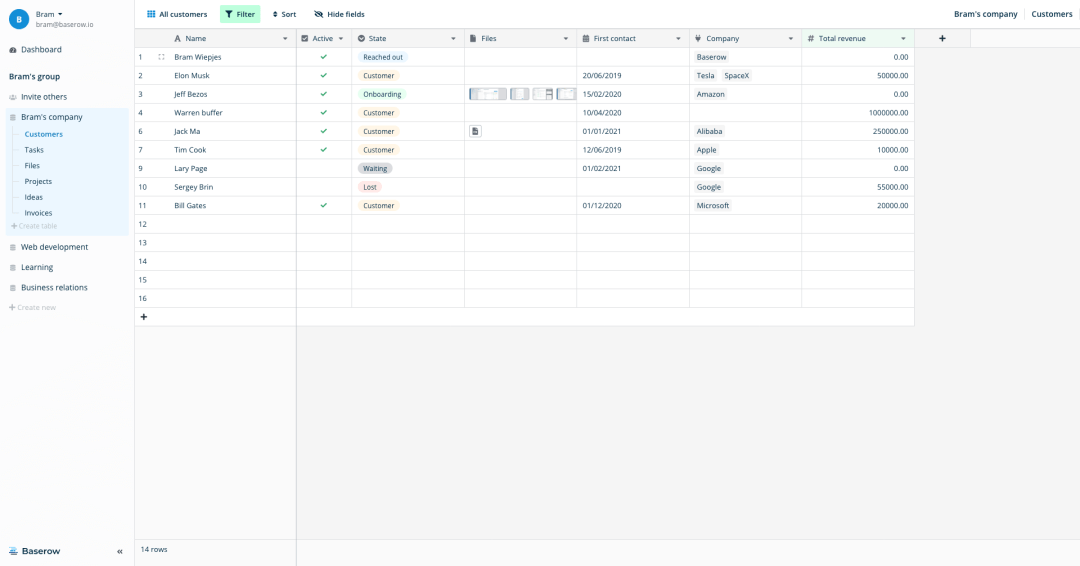
项目地址: https://www.oschina.net/p/baserow
4、CUBA-Platform 企业级应用开发平台

许可证:Apache-2.0 开发语言:Java 官网:https://www.jmix.cn/
CUBA 平台是一个面向企业的开源快速应用开发系统。它带有数十种工具作为 IDE、应用程序构建工作室、CLI 命令行界面和可靠的可扩展基础设施。CUBA 平台有一个丰富的插件系统,其中包含一个 BPM(业务流程管理)附加组件,需要花费一些时间来构建和安装。

项目地址: https://www.oschina.net/p/cuba-platform
5、Digdag 多云工作流引擎

许可证:Apache-2.0 开发语言:Java、Java、Python 官网:https://www.digdag.io/
Digdag 是一个简单的工具,帮助你建立、运行、安排和监控复杂的任务管道。它可以处理依赖性问题,使任务串联或并行运行。
Digdag 取代了 cron,促进了 IT 运营自动化,协调了数据工程任务,协调了机器学习管道,等等。
Digdag 旨在实现易于部署、多云设置和模块化的结构来构建和扩展业务应用。拥有一系列企业功能,包括丰富的管理面板、多语言支持、错误处理、配置工具和版本控制工具。该解决方案采用 Java 和 Node.js 开发,支持 AWS、私有云、IBM 云和 Digital Ocean。
项目地址: https://www.oschina.net/p/digdag
6、Jeecg-Boot 基于代码生成器的 J2EE 开发平台

许可证:Apache-2.0 开发语言:Java、Java 官网:http://www.jeecg.com/
JeecgBoot是一款基于BPM的低代码平台!前后端分离架构 SpringBoot 2.x,SpringCloud,Ant Design&Vue,Mybatis-plus,Shiro,JWT,支持微服务。强大的代码生成器让前后端代码一键生成,实现低代码开发。
JeecgBoot引领新低代码开发模式 OnlineCoding-> 代码生成器-> 手工MERGE, 帮助Java项目解决70%的重复工作,让开发更多关注业务,既能快速提高效率,节省研发成本,同时又不失灵活性。一系列低代码能力:Online表单、Online报表、Online图表、表单设计、流程设计、报表设计、大屏设计 等等...
项目地址: https://www.oschina.net/p/jeecg-boot
7、JEPaaS 低代码快速开发平台

许可证:AGPL 开发语言:Java 官网:https://www.jepaas.com/
JEPaaS 是一款国内实用型低代码快速开发平台,11 年技术沉淀,百余人开发团队不断维护升级,是国内中大型企业信息化御用平台。
可视化的开发环境,低代码拖拽式配置开发,操作极其简单,可以大幅度帮助企业缩减人力和时间成本。支持工作流、IM 即时通讯、bi 图表报表、APP 开发、对接微信、钉钉…… 是国内老牌靠谱开发平台。
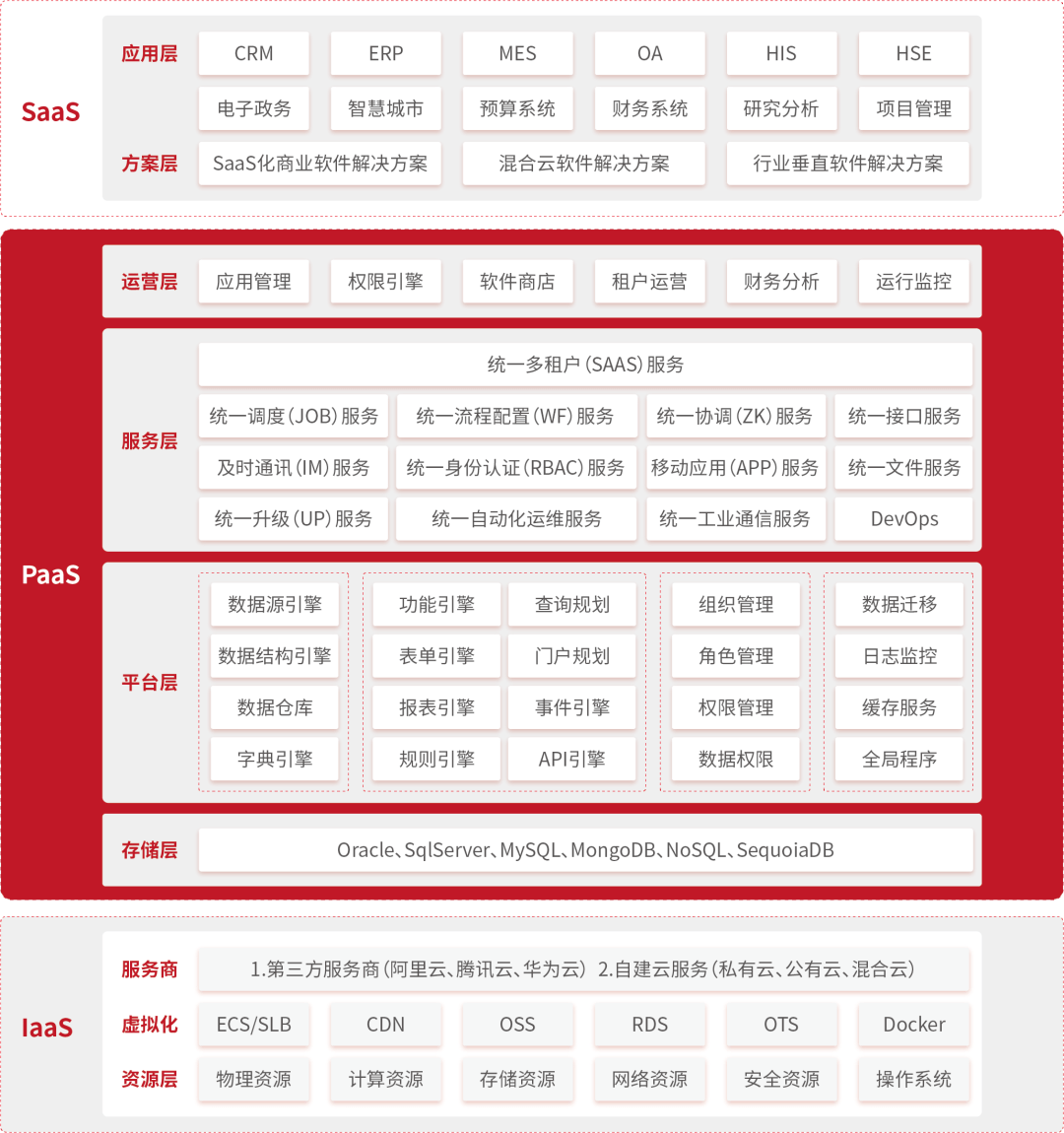
项目地址: https://www.oschina.net/p/jepaas
8、Metabase 公司团队数据分析工具

许可证:AGPL 开发语言:Clojure、Java、Type 官网:https://www.metabase.com/
Metabase 是一个简单、开源的方式,通过给公司成员提问,从得到的数据中进行分析、学习。Metabase 是一个无代码和低代码的开源 (Libre) 项目,它消除了从数据库中获取有洞察力的数据的所有麻烦。它不需要处理 SQL 代码甚至不需要知道任何 SQL 就可以完成很多工作。
Metabase 是一个开源的面向数据的可定制仪表板,支持广泛的数据库后端,如 MongoDB、MySQL、PostgreSQL、SQL Server、Oracle 等。它提供了一个用于管理数据库记录、操作数据、操作记录的可视化方法、支持连接、多重聚合、高级过滤和全文搜索的层。它是在几分钟内为企业创建具有高生产力和可用性的高效数据库就绪仪表板的终极解决方案。
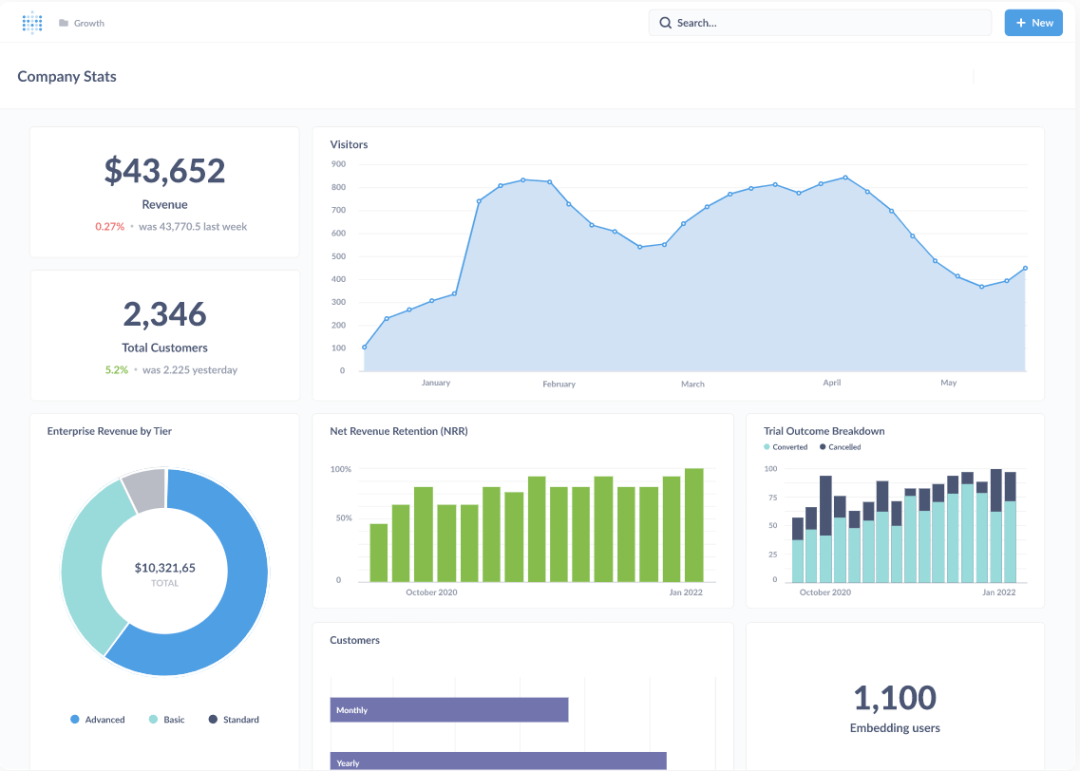
项目地址: https://www.oschina.net/p/metabase
9、OpenXava Java 快速 Web 开发套件
许可证:LGPL 开发语言:Java 官网:https://www.openxava.org/
OpenXava 是一个低代码应用程序构建平台,主要关注生产力、简单性和可用性。作为一个使用 Java 技术构建的跨平台系统,它运行在 Linux 和 Windows 服务器上。它可能看起来像一个遗留系统(stated 2005),但它仍然是许多企业的首选。
OpenXava 确保了高生产力、较短的功能学习曲线、大量的企业功能以及完整的移动和平板电脑响应式布局。OpenXava 是一个免费的开源社区版,但企业可以购买不同的额外功能版本。
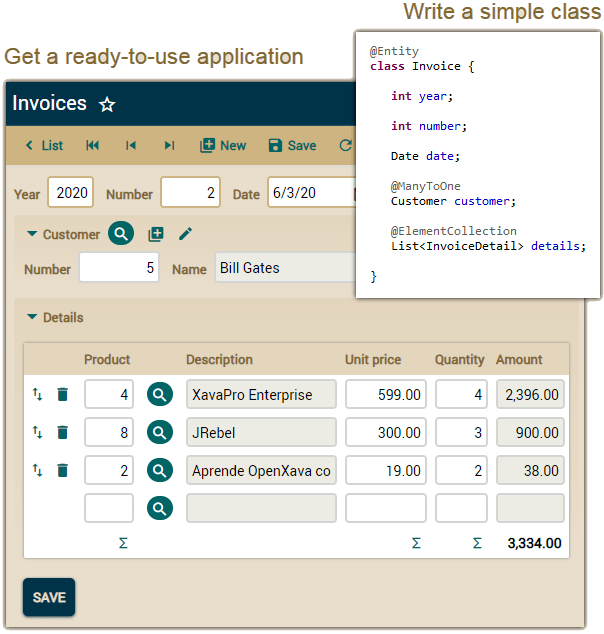
项目地址: https://www.oschina.net/p/openxava
10、Saltcorn 无代码数据库管理器 Web 应用程序

许可证:MIT 开发语言:Python、Java 官网:https://saltcorn.com/
Saltcorn 是一个无代码数据库管理器 Web 应用程序。它是一个完整的端到端解决方案,适用于你的应用程序的前端、后端和数据库,它以直观的点选、拖放用户界面管理你的应用程序生命周期的构建和托管阶段。
它配备了一个引人注目的仪表板、丰富的生态系统和视图构建器以及可主题化的界面。几乎没有编码经验的用户可以在几分钟内构建一个丰富的交互式数据库应用程序。公司也可以使用它来创建日常使用的工具并即时重新塑造它们。
Saltcorn 有一个令人印象深刻的示例应用程序列表,其中包括:博客、地址簿、项目管理系统、问题跟踪器、wiki、团队管理等。
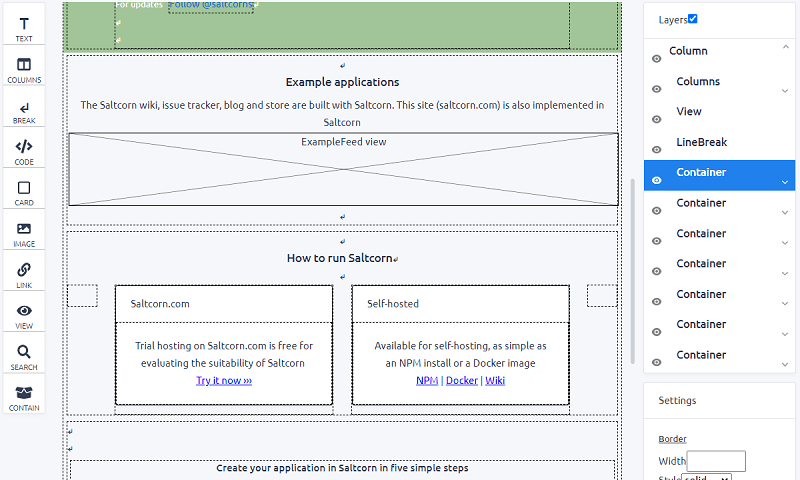
项目地址: https://www.oschina.net/p/saltcorn
11、Skyve 业务软件构建平台

许可证:LGPL 开发语言:Java、Java、Type 官网:https://skyve.org/
Skyve 是一个开源的业务软件构建平台。它支持无代码和低代码的快速应用开发。支持不同的数据库引擎:MySQL、SQL 服务器和 H2 数据库引擎。其开发人员目前正在努力支持 PostgreSQL 和 Oracle。Skyve 提供了丰富的 API 集,以及低代码开发应用构建向导。
项目地址: https://www.oschina.net/p/skyve
12、ToolJet 低代码框架

许可证:GPL-3.0 开发语言:Java、Type 官网:https://www.tooljet.com/
ToolJet 是一个开源的低代码框架,无需工程团队付出太多努力即可快速构建和部署内部工具。你可以连接到你的数据源,例如数据库(如 PostgreSQL、MongoDB、Elasticsearch 等)、API 端点(ToolJet 支持导入 OpenAPI 规范和 OAuth2 授权)和外部服务(如 Stripe、Slack、Google Sheets、Airtable)并使用预先构建的 UI 小部件来构建内部工具。
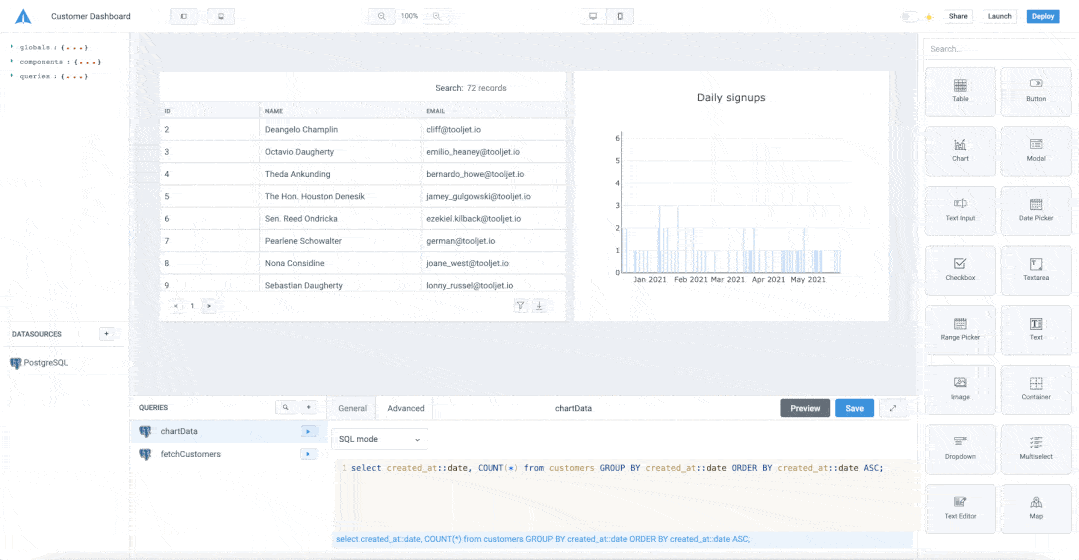
项目地址: https://www.oschina.net/p/tooljet
本文所述软件已收录至 Awesome 软件集锦:https://www.oschina.net/project/awesome?columnId=40